 |
Anleitung SteriBase- allg. Datenexport z.B. für Materialverbräuche nach AMOR, SAP
Technische Vorbereitung
Die Daten für den Export werden in den Übersetzungstabellen gespeichert und müssen dort zunächst definiert werden.
Gehen Sie dazu im SteriBase Hauptmenü unter WEITERE und Schnittstellen. Gehen Sie auf die Karte "Übersetzungstabellen".
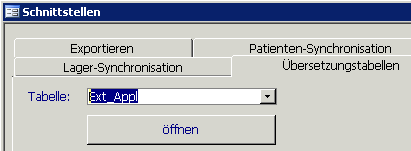
Öffnen Sie als erstes die Tabelle Ext_Appl und legen dort das externe System an. Öffnen Sie anschließend die Tabelle Ext_Sys und legen dort ebenfalls das externe System an. Die Bezeichnung des ext. Systems ist üblicherweise in beiden Tabellen gleich.
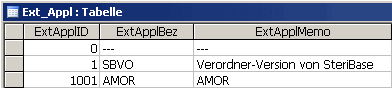 Beispiel für Ext_Appl
Beispiel für Ext_Appl
Artikeldaten bearbeiten
Die Übersetzungstabelle für die Artikeldaten können Sie auf zwei verschiedenen Wegen pflegen:
1. Sie öffnen hier in den Übersetzungstabellen die Tabelle Ext_Art
auswählen und ort die entsprechenden
Daten eingeben oder
2. Sie öffnen im SteriBase Artikelmenü die einzelnen Artikel nacheinander
und klicken auf der Registerkarte ALLGEMEIN auf die Schaltfläche "Externe
Artikel ID´s".
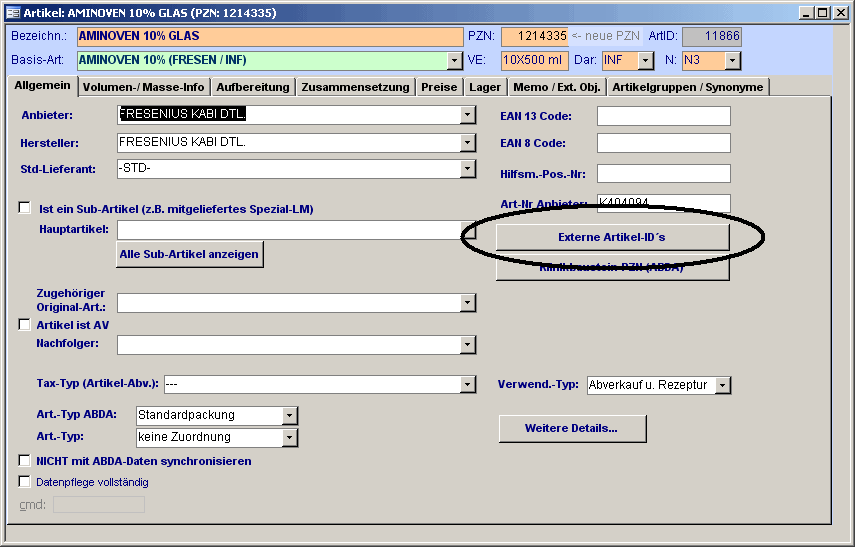
Somit öffnet sich ebenfalls die Übersetzungstabelle zur Eingabe der externen und SB-internen Nummer. Wählen Sie die Daten aus den Auswahllisten aus, sofern vorhanden und hinterlegen dann die externe Artikelnummer (ExtArtID), die externe Artikelbezeichnung (ExtArtBez) und die interne SteriBase- Nummer (SBArtID)
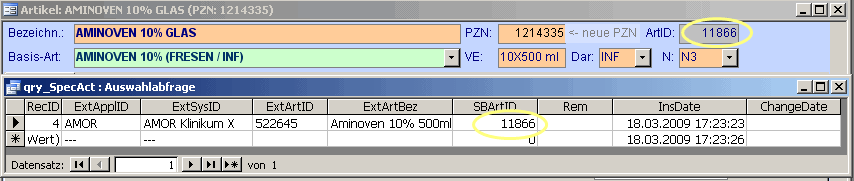
Bearbeiten Sie direkt in der Schnittstellendatenbank alle anderen relevanten Daten, wie bspw. Auftraggeber, Kostenstellen, Stationen. Dazu stehen Ihnen entsprechende Tabellen zur Auswahl, z.B. Ext_Kostenstellen, Ext_Auftraggeber etc.
Standardeinstellungen für den Export setzen
In der Tabelle Ext_ArtVerbExtSet können die Parameter, die als Standard gesetzt werden sollen, hinterlegen.

Format_Dft --> Exportformat (Access = 1, Excel = 2, CSV = 3, XML = 4,
AMOR = 5)
ExpFile --> Pfad zur Exportdatei
ExpSumFld --> Auswahl welche Artikelbewegungsmenge ( 1 = Menge, die aus dem
Lager gebucht ist, 2 = pharmazeutisch angeforderte Menge aus dem Auftrag, 3
= Rechnungsmenge, derzeit identisch mit der Lagermenge)
ExpTMVE --> Art der Mengen, entweder Teilmengen oder ganze
Verpackungseinheiten
ExpIntPartOnly --> Häkchen bei nur ganzzahligem Export
Datenexport vornehmen
Die Zubereitungen müssen nach der Artikelzusammenstellung DOKUMENTIERT sein. Bindend ist das Datum der Dokumentation. Dieses wird beim Export festgelegt --> Doku-Datum.
Im Auftragskopf müssen Kostenstellen, Stationen und Auftraggeber zugeordnet sein.
Um nun die Materialverbräuche zu exportieren, gehen Sie unter WEITERE und Schnittstellen auf die Karte EXPORTIEREN und klicken dort auf "Artikelverbrauchs Export-Dialog".
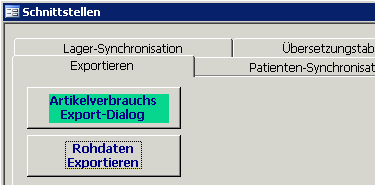
1. Doku- Datum festlegen (das Datum der Dokumentation der Zubereitung) und ext. System setzen
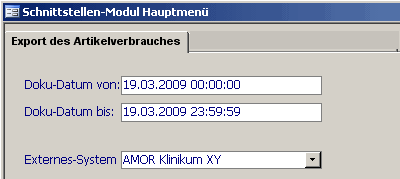
2. Klick auf die Schaltfläche "1. ROHDATEN GENERIEREN"
Es folgt der Hinweis, das Rohdaten mit der Export- ID xy generiert worden
sind. Die ID wird automatisch als Export gesetzt.
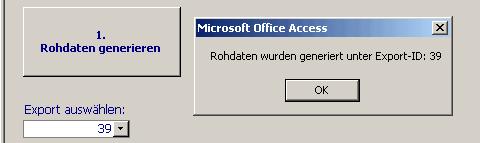
3. Klick auf die Schaltfläche "2. ROHDATEN ÖFFNEN (Mengen bearbeiten und Exp. Format wählen)", um den Mengen-Dialog zu öffnen.
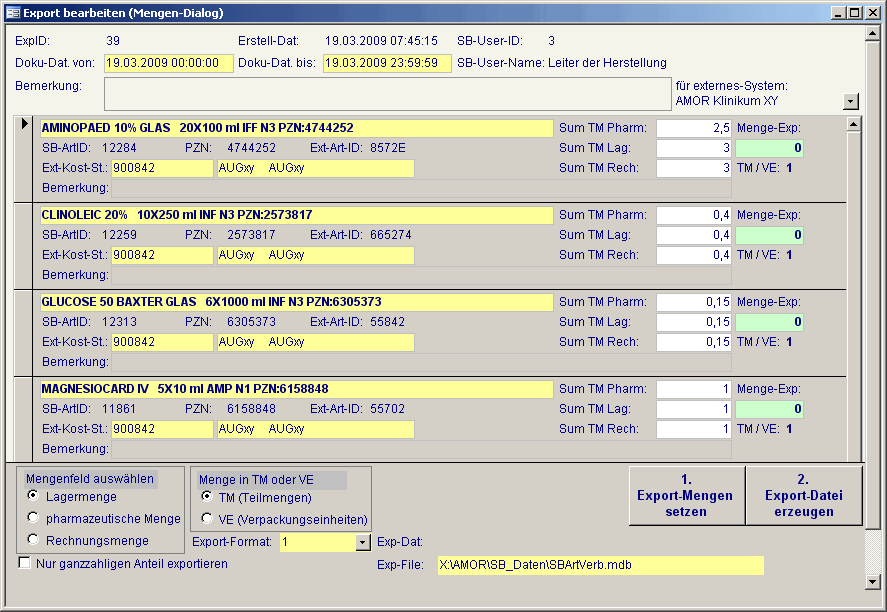
Es werden hier nun von den dokumentierten Zubereitungen die ausgewählten Artikel mit deren Mengen an TM aus der Artikelzusammenstellung gelistet.
Lagerbewegung TM Pharm. <> TM Lager

Die pharmazeutisch angeforderte Menge beträgt beim Aminopäd 10% 250 ml. Dies entspricht einer TM von 2,5. Damit in diesem Beispiel kein Anbruch übrig bleiben soll, wurden nicht 2,5 TM sondern 3 TM in der Artikelzusammenstellung aus dem Lager gebucht.
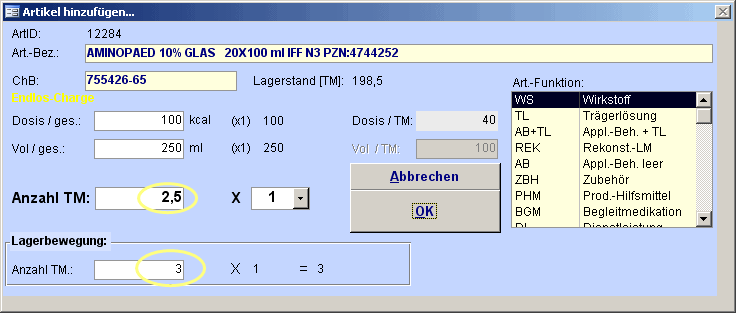
Diese Lagerbewegung wird manuell in der Artikelzusammenstellung angepasst.
Export- Mengen setzen
Sofern alle weiteren Einstellungen korrekt sind (Mengenfeld, Menge in TM
oder VE, Exportformat, Exportverzeichnis --> siehe
oben "Standardeinstellungen setzen"),
klicken Sie auf die Schaltfläche "1. EXPORT-MENGEN SETZEN".
Somit werden die Exportmengen der jeweiligen Artikel gesetzt (grün
unterlegtes Feld).
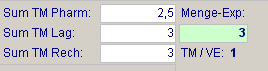
Klicken Sie anschließend auf die Schaltfläche "2. EXPORT- DATEI ERZEUGEN". Somit wird die Datei erzeugt und das Export- Datum gesetzt.

In dem angegebenem Verzeichnis ist nun die Exportdatei abgelegt.
Wichtige Hinweise
Der Export sollte nur EINMAL durchgeführt werden.
Achten Sie bitte darauf, ob das externe System auch TM verwalten kann.
Möchten Sie bspw. eine Herstellungspauschale als Dienstleistung berücksichtigen, so legen Sie sich dafür einen Artikel an. Dieser Artikel sollte in die Artikelgruppe DIENSTLEISTUNG zugeordnet werden und in der Artikelzusammenstellung entsprechend mit zusammengestellt werden.
Achten Sie bitte darauf, alle NEU angelegten Artikel und Kostenstellen etc. in den Übersetzungstabellen anzulegen bzw. jegliche Veränderungen dieser Daten dort zu korrigieren.
Die externe Artikel-ID ist vom Datentyp TEXT und kann somit auch nicht numerische Werte verarbeiten.
Stand: 26.05.2011
Impressum: WAE-Pharma GmbH, Geschäftsführer Dr. Wolfgang Erdle,
Manuela Erdle,
HRB 19561 Amtsgericht Augsburg, USt-IDNr:
DE226852527
Alemannenweg 17, 86391 Stadtbergen